Ecrã inicial
Os widgets, atalhos, pastas e muito mais são apresentados no ecrã inicial.
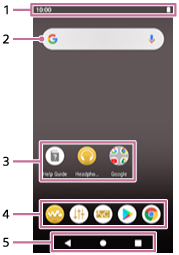
- Barra de estado
O estado do leitor e as notificações aparecem como ícones.
Passe o dedo na barra de estado para visualizar o painel de notificação e o painel de Definições rápidas. -
Widget de pesquisa do Google
Toque rapidamente no campo de introdução para mostrar o teclado. Introduza texto para pesquisar no Google.
- Atalhos para aplicações
Toque rapidamente num atalho para iniciar uma aplicação.
- Acoplamento
Pode adicionar até 5 atalhos para aplicações.
- Barra de navegação
A barra de navegação contém os 3 seguintes botões. Toque rapidamente para utilizá-los.
-
 (retroceder)
(retroceder)
Toque no botão para voltar ao ecrã anterior. -
 (início)
(início)
Toque no botão para exibir o ecrã inicial. -
 (resumo)
(resumo)
Toque rapidamente no botão para visualizar aplicações utilizadas recentemente.
-
Aplicações pré-instaladas
As aplicações como as seguintes são pré-instaladas no leitor.
-
 [Leitor de música]
[Leitor de música]
Utilize a aplicação para reproduzir conteúdo de música guardado no leitor. Prepare o conteúdo de música nas seguintes formas.- Transferir conteúdo de música do computador para o leitor.
- Comprar conteúdo de música de serviços de música online.
-
 [Ajuste do som]
[Ajuste do som]
Utilize a aplicação para ajustar o som. Pode ajustar diretamente o som para o leitor. Isto é útil quando reproduz conteúdo utilizando aplicações sem ser o “Leitor de música”. -
 [Defin. NC/Som ambiente]
[Defin. NC/Som ambiente]
Utilize a aplicação para controlar a função de Cancelamento de ruído e o Modo de som ambiente. -
 [Play Store]
[Play Store]
Utilize a aplicação para comprar e/ou transferir várias aplicações da Google Play Store. -
 [Chrome]
[Chrome]
Utilize a aplicação para iniciar o Google Chrome e visualizar sítios web.
Nota
- Tenha em atenção que a Sonynão aceita responsabilidade por quaisquer problemas decorrentes de aplicações ou serviços de outras empresas. Verifique os termos de serviço de cada fornecedor antes da utilização.

O conteúdo do Guia de ajuda pode estar sujeito a alterações sem aviso prévio devido a atualizações às especificações do produto.
Este Guia de ajuda foi traduzido com tradução automática.